Netgear WNR612 Reititin - Yleiskatsaus laitteen ohjelmiston eduista, asennuksesta ja päivityksestä

- 2996
- 930
- Julius Kihn
Netgear WNR612 Reititin - Kompakti edullinen kodin käyttäjä. Pienillä mitoilla se yhdistää erinomaisen suorituskyvyn ja melko laajan toimintojoukon.

Sinun ei tarvitse käydä palvelukeskuksessa viritystä varten
Selvitetään, mitkä toiminnot ja edut Tämä verkkolaitteiden malli tarjoaa meille kuinka se määrittää tai reflash.
Toimintojen katsaus
Suhteellisen pienillä kokoilla täytevarusteet eivät ole mitenkään huonompi kuin saman hintaluokan tavalliset reitittimet. Sen suurin nopeus on noin 150 Mbit / s, mikä riittää päivittäiseen käyttöön. Laite toimii vakiotaajuudella 2,4 GHz, tukee uusinta tiedonsiirtotekniikkaa 802.11 b/g/n.
Kaikki nykyaikaiset viestintäprotokollat on järjestetty yhteyden asentamiseen, verkko harkitaan IP -osoitteiden suodattamalla. Netgear WNR612 2EMRUS -suunnittelussa on vain yksi ominaisuus - kahden sijasta neljän LAN -liittimen sijaan, mikä ei ole niin tärkeä käyttäjälle, joka on tottunut muodostamaan yhteyden Internetiin WI -FI: n kautta.
Kohtuullisen käyttöliittymän ansiosta reititin on helppo asentaa tai korvata laiteohjelmisto, joten harkitsemme, kuinka tämä itse tehdään ilman asiantuntijoiden apua.
Internet -yhteyden luominen
Jos haluat muodostaa yhteyden verkkoon, seuraa ensinnäkin reitittimen asetusvalikkoa seuraavasti:
- Kirjoita selaimen osoitepalkki 192.168.1.1.
- Kirjoita valtuutusikkunaan sanat Järjestelmänvalvoja ja salasana riveihin, niin näet pyynnön laiteohjelmiston päivittämiseen - jos haluat, voit päivittää laitteen.
- Valitse vaihtoehto "Haluan määrittää itse reitittimen (a)" ymmärtääksesi parametrit omilla käsilläsi ja luoda yhteys verkkoon.
- Laaditaan uuden kirjautumisen ja salasanan tämän valikon - tietojen vaihtaminen tulee saataville seuraavassa ikkunassa. Kaikki tämä tehdään sillä tarkoituksella, että mikään kolmannesta osapuolen käyttäjistä ei voi avata verkkoasi.
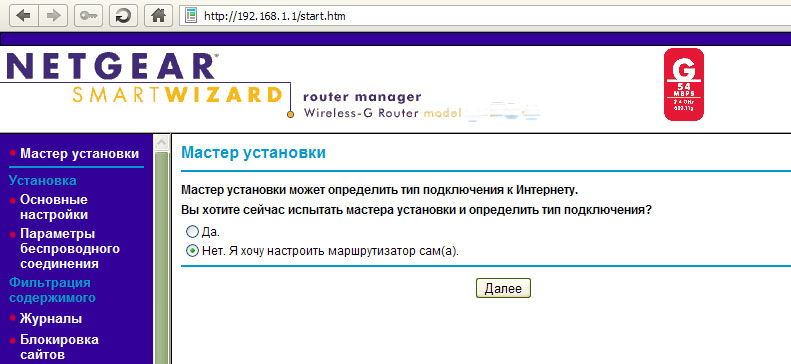
DHCP -yhteys
Tällainen yhteys dynaamiseen IP -osoitteeseen muodostetaan seuraavasti:
- Avaa pääparametrit asennusosassa.
- Täytä nämä sivut - Merkitse linja, jossa on kyse siitä, että Internetin sisällyttämiseksi sinun ei tarvitse antaa lisätietoja.
- Ilmoita sitten IP: n, DNS -kokoonpanojen automaattinen havaitseminen.
- Valitse MAC -osoitteen määrittämisrivillä oletuskäyttö, jos palveluntarjoajasi ei vaadi linkkiä yhteydenpitoon. Muussa tapauksessa valitse "Käytä tietokoneen MAC -osoitetta".
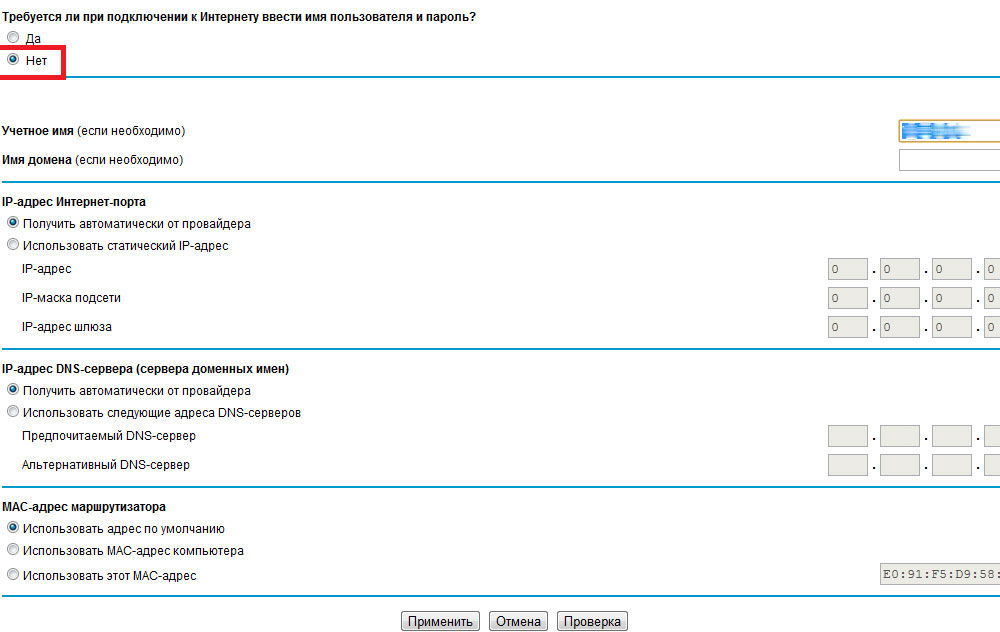
Staattista IP: tä käyttävä yhteys suoritetaan samalla tavalla. Ainoa ero on, että täyttettäessä lomaketta merkitse vaihtoehto ”Käytä staattista osoitetta” ja kirjoita tiedot sopimuksesta, tee sama DNS -asetusten kanssa.
Yhteys VPN- ja PPPOE -protokollien kautta
IP -osoitteen hankkimismenetelmästä riippumatta VPN -yhteydessä, sinun on annettava muut parametrit, joten valitse ”Kyllä” -vaihtoehto kysymykseen siitä, tarvitaanko muita tietoja yhteyden muodostamiseksi Internet -Netgear WNR612 2EMRUS. Siirry sitten muihin toimiin:
- Valitse palveluntarjoajan rivillä haluttu protokolla.
- Ilmoita sisäänkirjautumistoimittajan toimittama salasana.
- Yhteyden jatkuvaan toimintaan Mark "Sisällytä aina".
- Ilmoita palvelimen osoite - se sisältyy sopimukseen.
- Yhteyden muodostaminen staattiseen IP: hen kirjoita IP, DNS -osoitteet, aliverkot ja yhdyskäytävänaamarit.
- Merkitse sopiva parametri MAC -osoitteen määritelmälle.
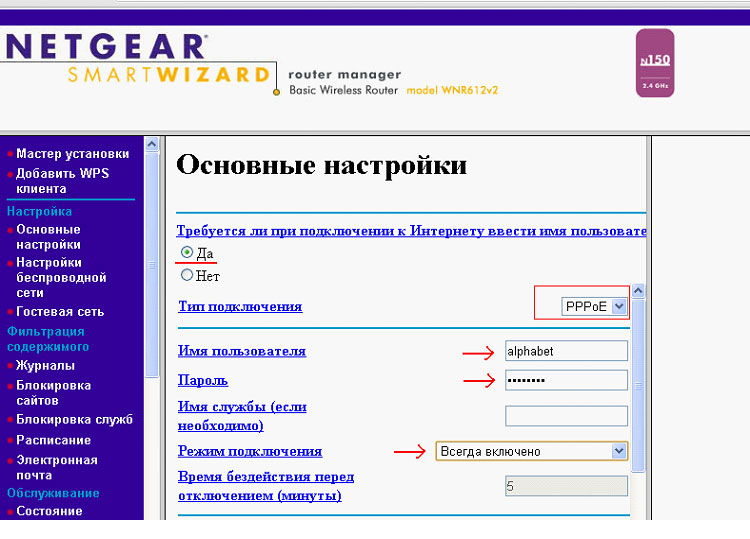
PPPOE -protokollan kohdalla kokoonpano tapahtuu samalla tavalla, vain tässä valitset aina IP- ja DNS -osoitekonfiguraatioiden automaattisen määritelmän.
Kytkemme langattoman yhteyden
Wi-Fi: n aktivoidaksesi seuraavat ohjeet:
- Avaa WNR612 2EMRUS -valikossa "Langattomat verkkoasetukset".
- Ilmoita alueellesi näkyvässä ikkunassa aktivoi kohta "Kytke SSID: n lähetys".
- Keksiä nimi verkollesi.
- Lähetyskanava tulisi jättää "auto".
- Valitse salaustyyppi WPA2/PSK AES on luotettava tapa suojata verkko kolmannesta -osapuolen interventiolta salasanalla, jonka luot myös täältä.
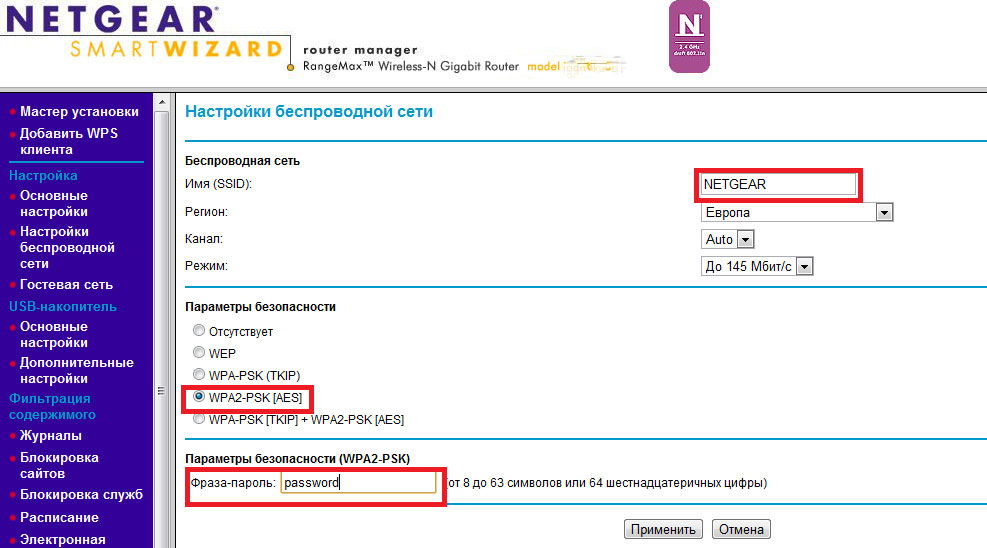
Korvaaminen
Mikroprogrammin vaihtamiseksi WNR612: lla on tarpeen kytkeä reititin tietokoneeseen kaapelin kautta. Lataa etukäteen etukäteen TFTP -palvelin etukäteen ja sitten - todellisen laiteohjelmiston tiedosto, joka sinun on tallennettava "c: \ netgear \".

Saatat tarvita Windows -asennuslevyn
Seuraavaksi siirrymme seuraaviin toimiin:
- Muutamme PC: n yhteysasetukset - avata verkkoyhteyden ominaisuudet protokolla numeroon 4 ja IP -osoitteen rivillä, jonka arvo on 192.168.1.2., Aliverkon naamion viiva on täytetty numeroilla 255.255.255.0 -., Yhdyskäytävä - 192.168.1.1.
- Avaa komentorivi ja kirjoita Ping 192.168.1.1 -T.
- Kytke laitteiden palautustila päälle - napsauta Reset vapauttamatta, sammuta ja käynnistä laite uudelleen. Jos virran ilmaisin alkoi vilkkua, reititin siirtyi palautustilaan.
- Käynnistä ylimääräinen konsoli ja kirjoita komento ""C: \ TFTP -i 192.168.1.1 Laita C: \ Netgear \ "".
Kuten näette, Netgear WNR612: n laiteohjelmiston päivitys tapahtuu melko nopeasti ja yksinkertaisesti. Kätevä rajapinta, hyvä toiminnallisuus ja kompakti koko - mikä erottaa sen muihin. Tämä tunnetun ja luotettavan valmistajan malli tarjoaa mahdollisuuden käyttää pääsyä verkkoon suurella nopeudella tehokkaalla Wi-Fi-signaalilla.
"- « Asetus ja laiteohjelmisto Roter Zyxel P 330W EE
- Kuinka määrittää ja vilkkua TP-Link TL-WR743nd -reitittimestä »

